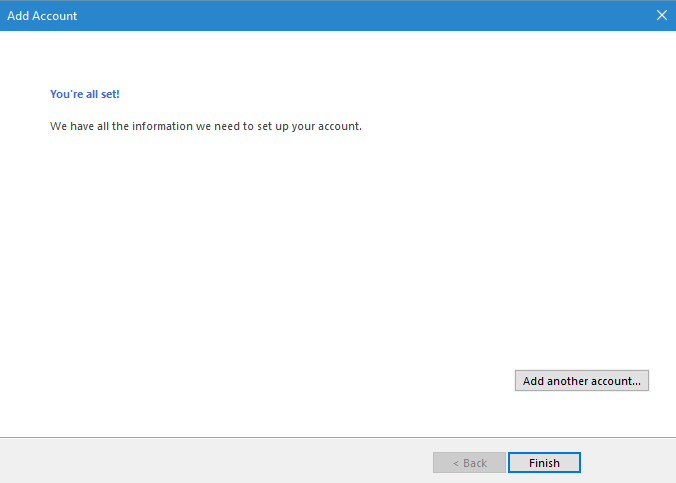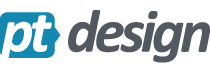1º Passo
Clicar em ‘File’ ou ‘Ficheiro’ e seguidamente clicar em ‘Add Account’ ou ‘Adicionar Nova Conta’;
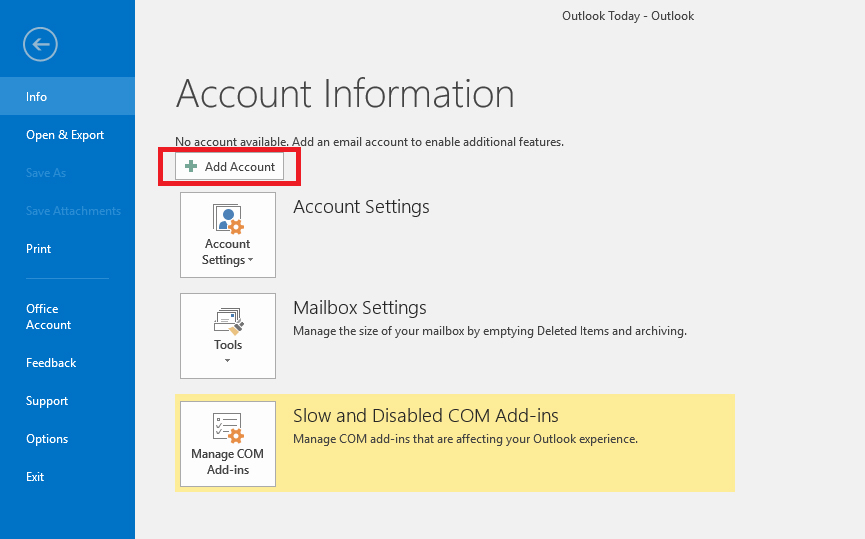
2º Passo
Escolher a opção ‘Manual Setup or Adicional Server Types’ ou ‘Configuração Manual ou Tipos de Servidor Adicionais’, tal como ilustrado na figura abaixo e posteriormente clicar em ‘Next’ ou ‘Seguinte’;
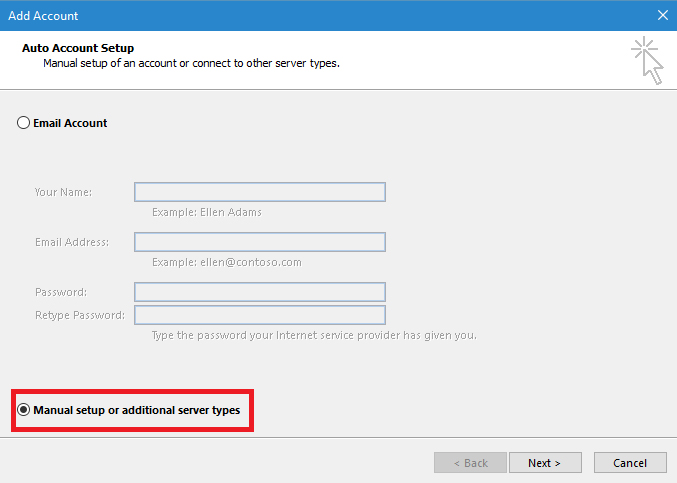
3º Passo
Escolher a opção POP ou IMAP
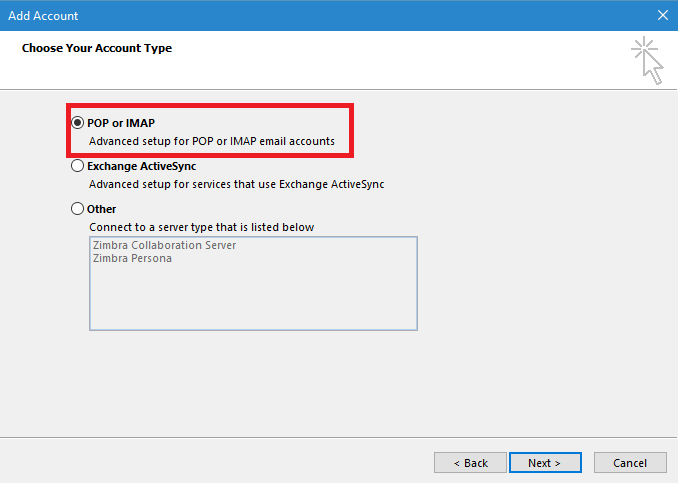
4º Passo
Preencher os campos solicitados com os seus dados. Onde é indicado hosting**, deverá alterar os asteriscos pelo número do servidor onde se encontra alojado. Poderá verificar esta informação no email enviado sobre os dados de acesso à sua conta de alojamento. Deverá posteriormente clicar em ‘More Settings’ ou ‘Mais Opções’;
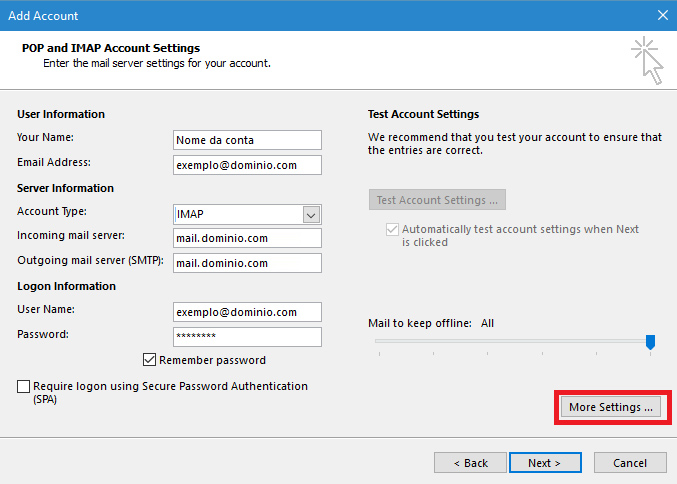
5º Passo
Neste passo deverá clicar no separador ‘Outgoing Server’ ou ‘Servidor de Envio’ activando a opção ‘My outgoing server (SMTP) requires authentication’ ou ‘O meu servidor de envio requer autenticação’ tal como mostra a figura;
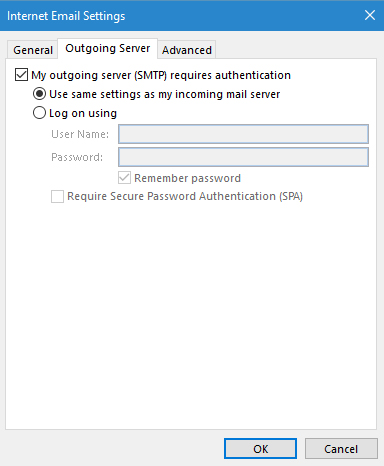
6º Passo
No separador ‘Advanced’ ou ‘Avançadas’ deverá colocar as portas de recepção e envio de emails tal como está na figura abaixo e clicar em ‘Ok’;
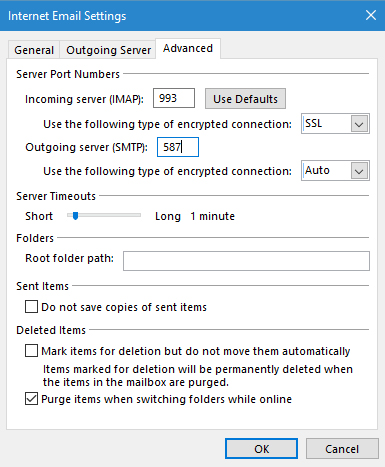
7º Passo
Após clicar em ‘Ok’, as suas definições irão ser testadas e será apresentado o quadro seguinte, clicando seguidamente em ‘Close’ ou ‘Fechar’;
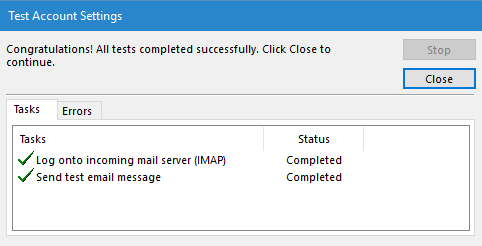
8º Passo
Parabéns, a sua conta foi configurada com sucesso! Poderá clicar em ‘Finish’ ou ‘Terminado’ e a sua conta de email está pronta a ser utilizada.